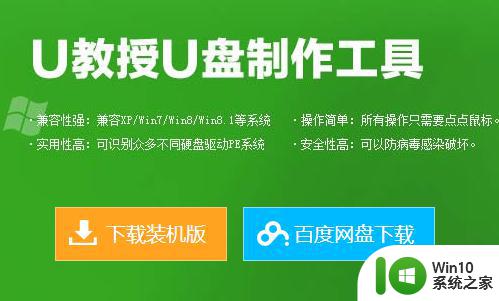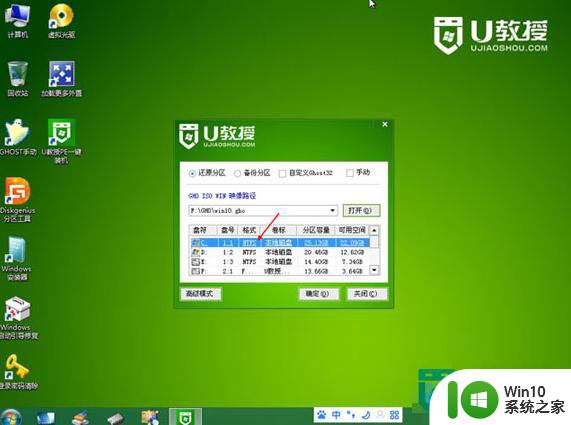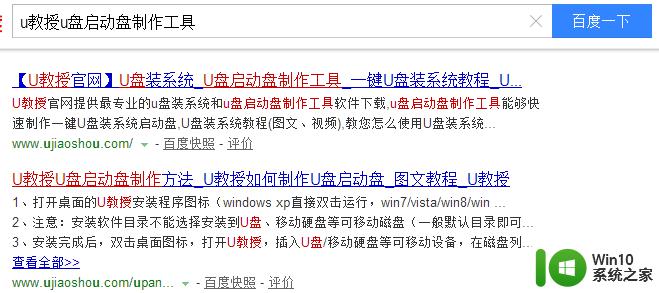u教授u盘装win10 U盘安装Windows 10步骤
在当今数字化时代,操作系统的安装已经变得异常简单,而使用U盘安装Windows 10更是一种快捷、高效的方式,有经验的教授们更是将这一安装过程总结成了几个简单的步骤,方便大家快速上手。通过使用U盘装win10,不仅可以避免光盘安装时的繁琐步骤,还能更加便捷地完成安装过程,让您的电脑系统焕然一新。接下来让我们一起来了解一下U盘安装Windows 10的具体步骤吧。
win10系统之家u盘装win10:
1、把制作好并存有win10系统镜像文件的U教授u盘启动盘插在电脑usb接口上,然后重启电脑,在出现开机画面时用u盘启动快捷键的方法进入到U教授主菜单界面,选择【01】,按回车键确认选择,如下图所示:
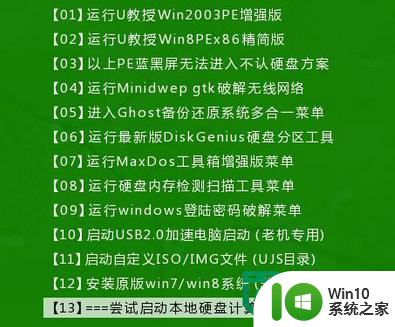
2、进入到win10PE系统桌面后,双击打开U教授pe装机工具(工具默认自动开启),然后选择U教授u盘启动盘中的win10系统镜像文件,U教授pe装机工具会自动加载win10系统镜像文件,单击选择c盘为系统安装盘,再点击“确定”按钮,如下图所示:
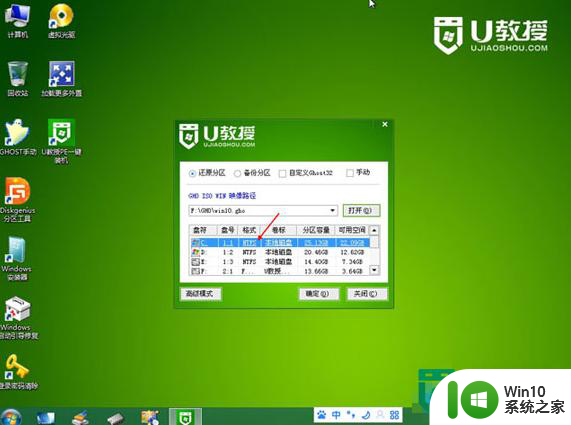
3、随即会弹出一个信息提示窗口,按工具默认选择,点击“确定”按钮即可,然后耐心等待win10系统镜像文件释放完成,并自动重启电脑,如下图所示:
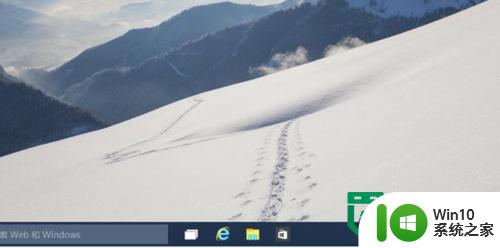
4、完成操作我们将电脑重启后,系统会自动开始安装后续程序,直到进入win10系统桌面。就这样,海尔T68用U盘装win10系统就完成了。
以上就是关于u教授u盘装win10的全部内容,有出现相同情况的用户就可以按照小编的方法了来解决了。